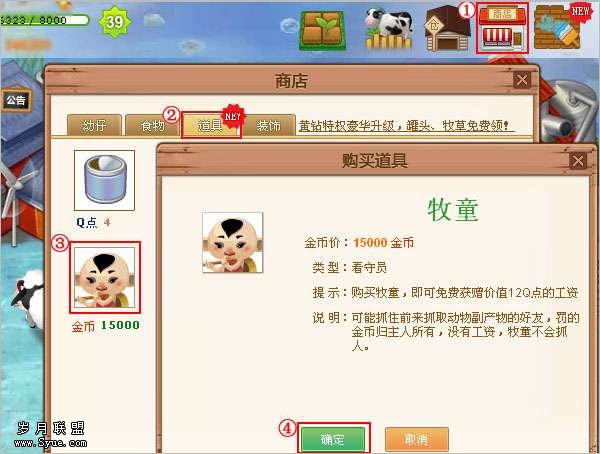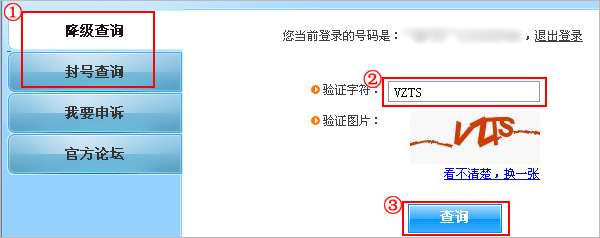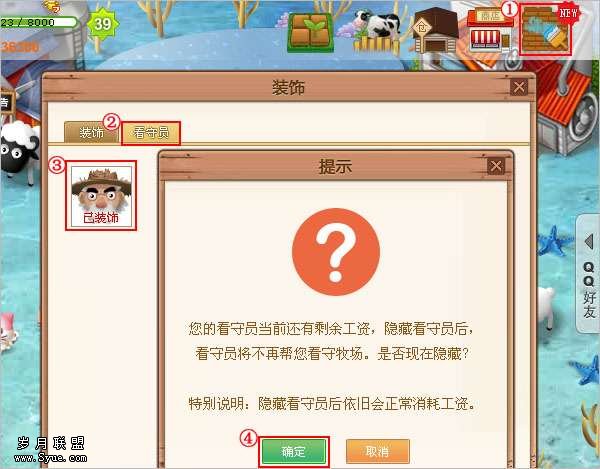菜鸟也玩QQ空间 自定义QQ空间模块
我们先来认识一下QQ空间里原有的一些模块,如个人资料、网络日志、心情、好友圈、音乐收藏、我的偶像、留言板、迷你屋还有导航栏(如图1),所有的这些模块我们都可以修改、隐藏操作。另外,在您开始阅读这篇文章之前友情的提示一下,如果您看了这篇文章觉得太啰嗦,那二一八九很抱歉,因为这篇文章是写给真正的菜鸟的!
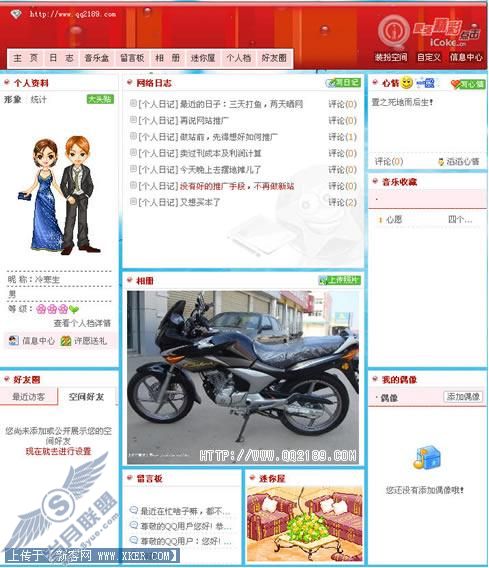
图1
一、如何隐藏QQ空间模块
通过对一些QQ空间模块的隐藏,可以给空间里一些重要的模块更多的空间,突出显示这些重要模块,让网友关注到自己想要展示的内容。
第一步:当然是先登录QQ空间了,具体的操作也不想再介绍,因为这一步实在太简单,而如果你也确实太菜,那么也可以看看二一八九QQ空间站以前的QQ空间教程,那我们就进入第二步操作吧!
第二步:点击QQ空间右上角的“自定义”链接,随后在QQ空间右侧会显示一个“自定义”区块(如图2),在这个“自定义”区块中的“模块管理”和“新建模块”链接就是我们修改QQ空间模块的入口了。要隐藏QQ空间模块有两种方法,在第三步中就分别介绍。

图2
第三步:隐藏QQ空间模块的第一种方法,当打开“自定义”区块后,将鼠标移动到要隐藏的模块上,此时在模块标题的下方会显示一个工具栏(如图3),点击该工具栏上的“隐藏”链接就可以隐藏该模块了。

图3
隐藏QQ空间模块的第二种方法,点击“自定义”区块中的“模块管理”链接,随即会弹出一个“模块管理”网页对话框(如图4),在这个网页对话框里列出了QQ空间里的所有模块,包括系统模块和自定义模块,而且还可以选择模块显示为大窗口还是小窗口。在每个模块标题前面都有一个复选框,当复选框被选中时,模块是显示的;反之,模块就被隐藏了。然后您要做的就是取消自己认为多余的一些模块。
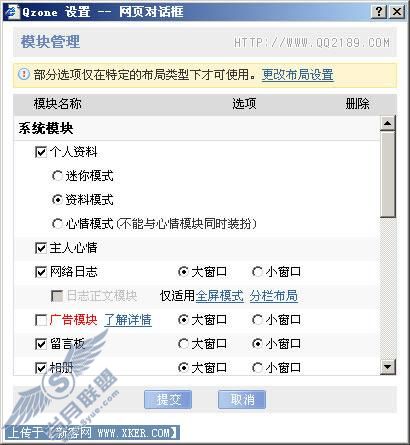
图4
二、教你自定义QQ空间模块
QQ空间与博客的不同之处在于不仅可以对系统模块进行修改,而且还可以自定义添加模块,那下面就该为大家介绍QQ空间的这一精彩功能了。
第一步:在右侧的“自定义”区块中点击“新建模块”链接,随即会弹出一个“新建模块”网页对话框(如图5),QQ空间提供了图文模块、图片模块、Flash动画模块以及视频模块四种模块类型,其中图片模块和Flash动画模块是最常用的。这几种模块类型的添加方法都是差不多的,我们就以添加图片模块为例吧!
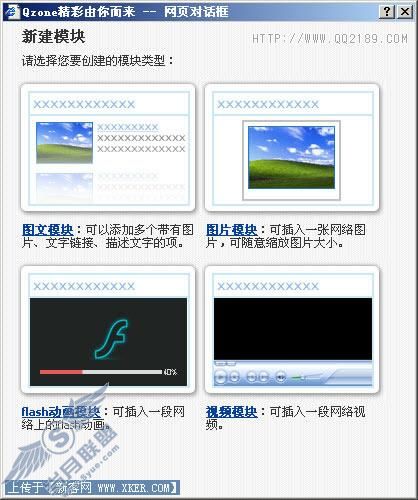
图5
第二步:在“新建模块”网页对话框中点击“图片模块”链接(如图6),在“图片模块”中默认有两个设置项:标题和图片地址,其中标题是设置模块显示的名称,设置的图片是显示在模块内的。到这一步我们会遇到两个问题,一个问题是得找个地方存放这个图片,因为网上的许多图片经常会失效;另一个问题是如果想把图片做得漂亮些,但又不会PS做图软件。别担心,二一八九会一一帮大家解决这两个问题的,那我们先停止这一步操作,先解决这两个问题。
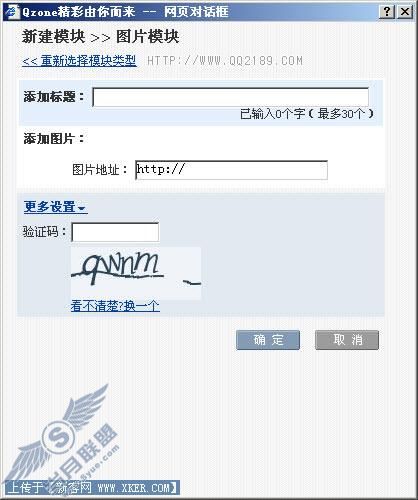
图6
存放图片的问题,其实很容易解决,那就是使用QQ空间相册来存放,如何将图片上传到QQ空间相册,就不讲了,太简单,就说说如何获得这个图片的地址。上传图片后打开图片,在页面右上角有一个“复制地址”链接,点击这个链接,随即会弹出一个网页对话框(如图7),在这个对话框里就可以获得图片的地址了。
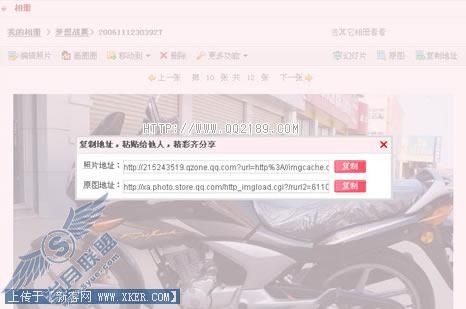
图7
再说第二个问题,要想把图片做得漂亮些,但又不会图形处理软件,那我们就利用已有的在线图片处理工具来实现吧!在浏览器地址栏中输入http://www.qq2189.com/qqborder/,这是一个图片边框处理工具,可以为我们的图片加上一些漂亮的边框(如图8),这种即见即所得的工具使用起来,无疑让菜鸟们如鱼得水。
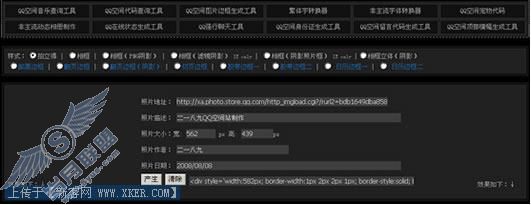
图8
首先在“照片地址”文本框中输入图片在QQ空间上的地址,接着其它设置项也作一下设置,其中“照片大小”一项可以不用设置,因为程序可以自动获取图片的大小,然后在上方的“样式”单选框中选择一种边框效果,就可以即时看到边框的效果了。最后用QQ的截图功能将这个图片效果截取下来。说一下截图方法,首先保证QQ处于登录状态,接着按下QQ截图功能的组合键(一般是Ctrl+Alt+A),然后设置截图区域,最后点击截图区域下方的“保存”按钮即可(如图9)。

图9
好了,让我们再回到第二步(见图6),在“图片模块”页面中的“图片地址”文本框中输入QQ空间相册里图片的地址,然后点击“更多设置”链接,设置一下图片的尺寸,然后在“模块背景、边框”单选框中选择“无”,保存模块后就可以看到效果了。其中图片的尺寸也需要注意,如果添加的图片过大或过小,QQ空间的模块就不能排列整齐,建议的图片宽度为175像素、355像素和715像素,图片高度可以随意一点。 延伸阅读:QQ美女快速打造超酷QQ空间导航
这篇文章中介绍的操作方法很简单,很适合菜鸟,如果您还是个刚才门的QQ空间玩家,那不妨照着上面的方法自定义一些QQ空间模块来装扮一下自己的QQ空间。